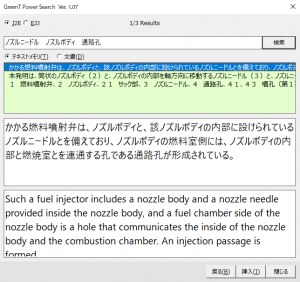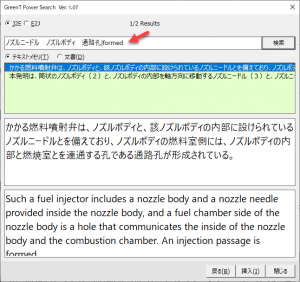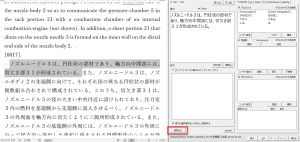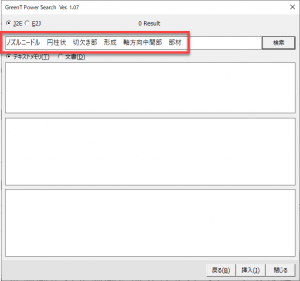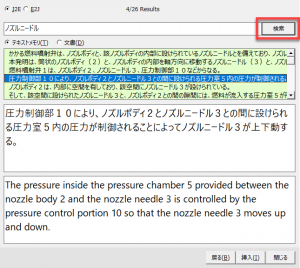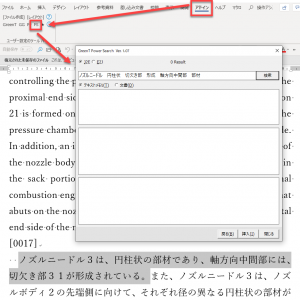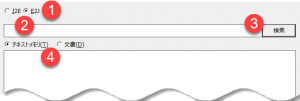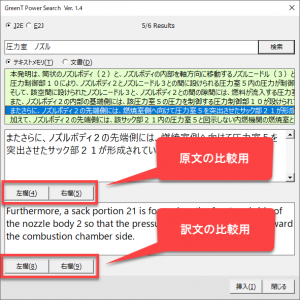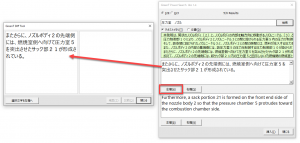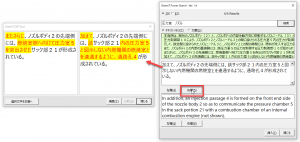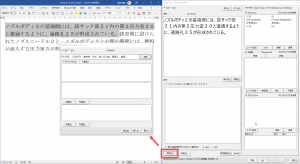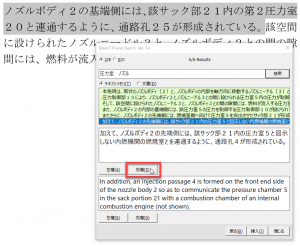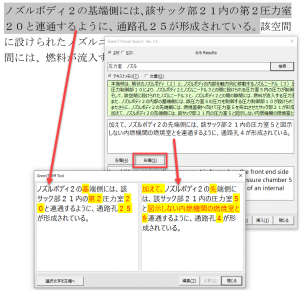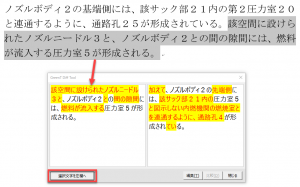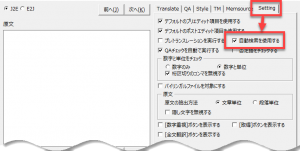GreenTでは、テキストファイルに保存された原文と訳文とのペアを検索したり、現在Wordで表示されている文書中の文を検索できます。
目次
Power Searchとは
GreenTではテキストメモリ機能を使うと翻訳結果が自動的にテキストファイルに保存されます。このファイル内の翻訳結果を検索して、現在取り組んでいる訳文の候補を探します。
以下、日英翻訳の例です。検索キーワードを「ノズルニードル、ノズルボディ、通路孔」とした結果です。複数の検索キーワードで絞り込みができます。
さらに、訳文中の用語での絞り込みも可能です。検索キーワードに半角の|を入力して、そのあとに訳文で用いられる用語(formed)を追加しました。
さらに、現在の翻訳中のファイル内の文章からも検索ができます。複数の用語のフレーズ検索で絞り込みができます。すでに訳した文章がどのような表現になっているのか確認できます。
※原文(日本語)は公開特許公報2015-161271から引用させていただきました。また、訳文(英語)は機械翻訳で作成したものです。
Power Search の起動方法
2種類の起動方法があります。
GreenTのダイアログから起動
[GreenT]ダイアログで翻訳中に[検索]ボタンをクリックしてダイアログを起動します。
[Power Search]ダイアログの検索窓には、原文欄の文中から名詞句を自動で抽出して入力し検索結果が表示されます。今回は以下の用語が抽出され、これらの用語での絞り込みでは検索結果がゼロでした。
適当に検索語を減らして[検索]ボタンをクリックするか[Enter] キーを押します。
「ノズルニードル」の一語で検索した場合、26件がヒットしました。
なお、ダイアログから[検索]ボタンではなく[Alt] +[F]のショートカットキーでも起動できます。この場合には、[原文]欄から用語を抽出しません。新たな検索が必要な場合にお試しください。
Wordファイルから起動
Wordファイルからは[アドイン]タブの[PS]ボタンをクリックします。現在選択されている文章中の用語が抽出され、その検索結果が表示されます。
検索方法
基本事項
- 検索の言語方向を選択します。
- 検索語句を入力します。英語の場合、半角のダブルクォーテーションで囲んでフレーズとして検索できます。複数の語句の場合、半角または全角スペースで区切ります。すると、絞り込みの検索ができます。
- [Enter]キーを押すか、[検索]ボタンをクリックすると検索結果が表示されます。
- [テキストメモリ]ラジオボタンと[文書]ラジオボタンで検索対象を変更できます。
応用
テキストメモリを検索時に検索欄に半角の|を入力すると、|以降の用語を訳文内で検索して絞り込めます。
検索キーワードを「ノズルニードル、ノズルボディ、通路孔」とした結果です。3つの検索キーワードで絞り込みました。3件がヒットしました。
さらに、検索キーワードに半角の|を入力して、訳文で用いられる用語(formed)を追加しました。すると、検索結果が2件に絞り込まれました。
ショートカットキー
[Alt] +[F] で、検索キーワードの入力欄にカーソルが移動します。
検索結果同士を比較する方法
Ver. 1.4以降の新機能です。
[左欄]ボタンや[右欄]ボタンをクリックすると、選択中の項目の原文や訳文を新しいウィンドウに表示できます。文と文の差分を細かく比較する際に利用できます。
テキストメモリ内の原文同士を比較する例を紹介します。
[左欄]ボタンをクリックすると、[Diff Tool]ダイアログの左欄に選択されている項目の原文のテキストが表示されます。
続いて、別のセグメントを選択して[右欄]ボタンをクリックすると、、[Diff Tool]ダイアログの右欄に選択されている項目の原文のテキストが表示されます。
左欄と右欄の差分は黄色の蛍光ペンと赤文字で見える化されます。
[Power Search]ダイアログの訳文欄の下にある[左欄]ボタンや[右欄]ボタンも、上記と同様に訳文同士を比較する際にご利用ください。
ファイル内の文字列とテキストメモリを比較する方法
テキストメモリ内の文字列を比較するだけでなく、選択されている文字列とも比較できます。
[Diff Tool]ダイアログが表示されていない場合
[GreenT]ダイアログから[Power Search]ダイアログを起動した場合、翻訳対象の文字列が選択された状態になります。
この状態で、検索キーワードを絞り込んで類似の文を探します。「圧力室」と「ノズル」にしたところ6件がヒットしました。
このうち気になる「加えて、ノズルボディ2の先端側には、・・・・」と原文とを比較してみます。
この場合は、[右欄]ボタンをそのままクリックします。
すると、選択されている翻訳対象の文が左欄に自動的に表示されて比較結果が表示されます。
[Diff Tool]ダイアログが表示されている場合
[Diff Tool]ダイアログが表示された状態で、比較対象の文字列を選択します。
この状態で[選択文字を左欄へ]ボタンをクリックすると、以下のように文字列が表示されて比較結果が表示されます。
自動的に検索する方法
[GreenT]ダイアログの[Setting]タブの[自動検索を使用する]チェックをオンにすると、[前へ]ボタンや[次へ]ボタンで[原文]欄に文字を取り込むたびに、[Power Search]ダイアログで検索できます。